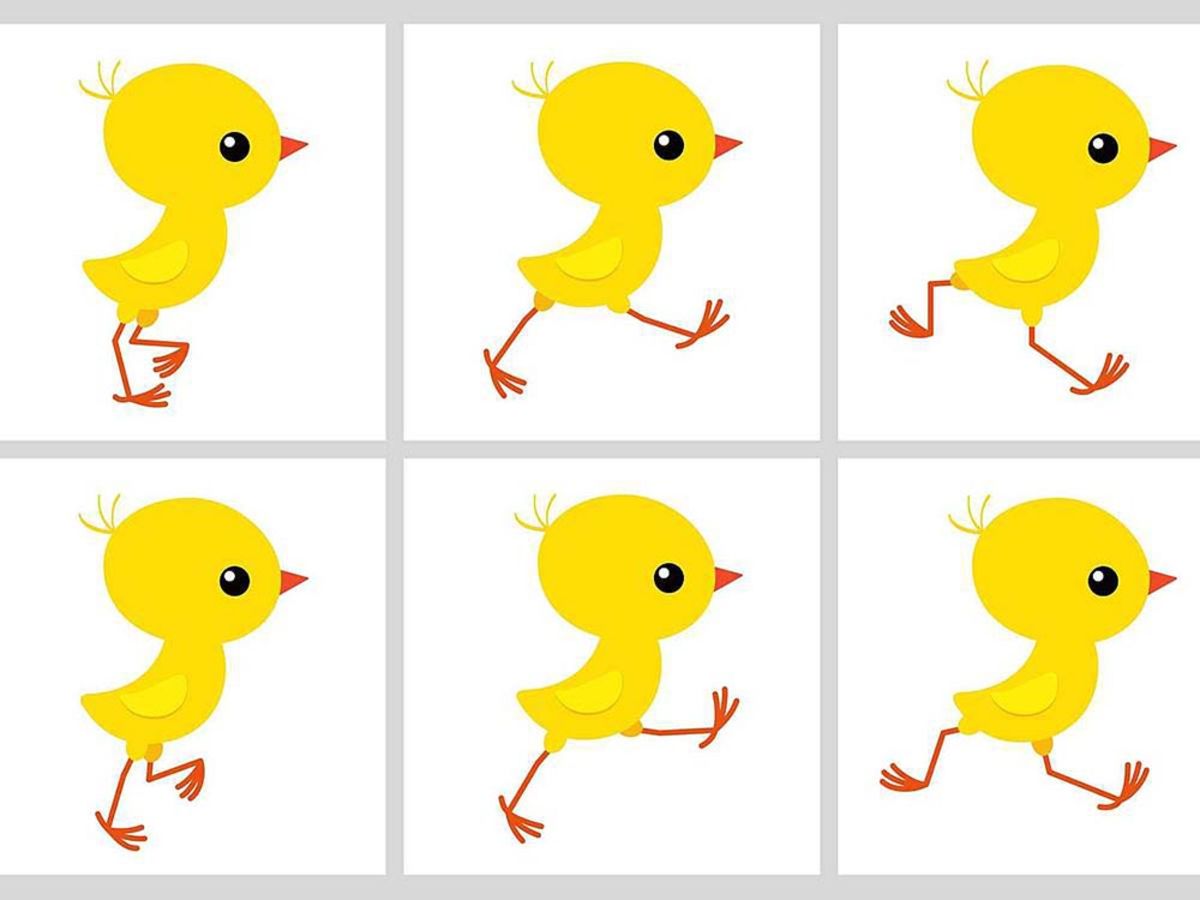Photoshopがなくても簡単に作れる!無料のFavicon作成ツール7選
ホームページをお気に入り登録したりたくさんのタブを開いている時などに、アイコンが表示されていることに気がつきますでしょうか。
このアイコンを「Favicon(以下、ファビコン)」といいます。
このファビコンは、Photoshopがなくても簡単に作成することができます。
今回は、無料でファビコンを作成できるツール7選と合わせて、基本的な知識(サイズやフォーマット、作成のコツなど)もご紹介します。
まだ設置していない方は、ぜひこの機会に設置してみてはいかがでしょうか。
このニュースを読んだあなたにオススメ
【全て無料!】商用利用OKのアイコン、イラスト素材8選
オシャレなアイコン使いに重宝する無料ピクトグラム40選
faviconとは
favicon(以下、ファビコン)とは、favorite icon(お気に入りのアイコン)という英語を縮約した言葉です。
ホームページのイメージマークとして、運営者がホームページに設置するアイコンです。
任意のホームページを開くと、URLやタブの左側にアイコンのようなもの表示されています。
例えば、ferretの場合は以下の画像のようなアイコン(画像赤枠部分)が表示されます。

これがファビコンです。
ファビコンは初歩的な画像作成とHTMLの知識があれば、誰でも簡単に作成することができます。
設定しなくても構いませんが、例えばブラウザでたくさんのタブを開いているときに一目見てどのタブがどのページが分かるため、ユーザー体験を向上させることができます。
ユーザーに記憶してもらい、リピーターの増やすたえのホームページ作りのためにも設定しておきましょう。
サイズ
ブラウザによって推奨されているサイズは異なります。
しかしいずれにしてもそれほど大きなサイズではありませんので、なるべくシンプルに、小さなサイズで見ても何のアイコンであるか把握できるようなものを意識しましょう。
- 16px × 16px:IEのタブ
- 24px × 24px:IE9のピン留め機能
- 32px × 32px:Chrome、Firefox、Safariなどのタブ
- 48px × 48px:Windowsのホームページアイコン
さまざまなサイズがあるため、すべてを用意するのは時間も手間もかかってしまいますので「16px × 16px」「32px × 32px」の2サイズだけでも用意しておきましょう。
32px × 32pxのみでは、ブラウザによって縮小が正しく行われない場合があるからです。
ファーマット
ファビコンの画像は、以下の3種類で表示することができます。
- .png
- .gif
- .ico
しかし古いブラウザが対応していない場合もありますので**「.ico」**の使用が好ましいでしょう。
作成のコツ4つ
先にご紹介したように、ファビコンのサイズは非常に小さいです。
そのため、普段ホームページで使用するようなイラストや画像と同じ感覚で作成しても失敗します。
見やすく印象に残りやすいファビコンを作成する際に必ず押さえておきたいコツは、以下の4点です。
- 鮮やかな配色にする
- ホームページのイメージと乖離しない
- ホームページのロゴを簡略化する
- 線や色は少なめにシンプルなものにする
ferretではロゴを簡略化したものをファビコンとして使用しています。
無料で簡単に作成できるツール7選
ファビコンの作成は、Photoshopでも可能です。
ここでは、無料で簡単に作成できるツール7選をご紹介します。
1.@icon

http://freesoft-100.com/review/aticon_henkan.php
Windowsでのみ使用可能なソフトです。
BMP・ICO・PNG・PSD・EXE・DLL・ICLの7種類の画像形式を読み込み、BMP・ICO・PNG・ICLの4種類の画像形式として保存できる、画像変換・アイコン作成ツールです。
パソコン上にインストールして使用してください。
2.ToYcon

http://www.gigafree.net/tool/icon/toycon.html
Windowsでのみ使用可能なソフトです。
PNG・BMP・JPG・TGA・GIFなどの画像ファイルからアイコンファイルを一発生成することができます。
また、アイコンをPNG画像にする機能も搭載されています。
アイコン化したい画像ファイルをドラッグ&ドロップするだけでICO形式のアイコンファイルに変換できます。
アイコンサイズは、16px × 16pxから128px x 128pxまでのサイズを格納することが可能です。
3.Quick Any2Ico

http://www.gigafree.net/tool/icon/QuickAny2Ico.html
Windowsでのみ使用可能なソフトです。
JPG・PNG・BMP・GIF・JPEG・WMF・EMF・TIFF・TIF・ICOの10種類の画像形式を元に、さまざまなサイズのマルチアイコンを一発生成してくれます。
アイコンを抽出する機能も搭載されています。
アイコンサイズは、16px × 16pxから512px x 512pxまでのサイズを格納することが可能で、どのサイズを格納するかは自由に選択することができます。
4.favicon.cc
会員登録やツールのダウンロードなどが必要なく、ブラウザ上で簡単にファビコンを作成することができるツールです。
画面右にあるカラーチャートから色を選択して、画像中央にあるフレーム内でファビコンを作成します。
「preview」からプレビュー確認も可能です。
5.Favicon generator

http://favicon-generator.org/editor/
こちらも、会員登録やツールのダウンロードなどが必要なく、ブラウザ上で簡単にファビコンを作成することができるツールです。
機能が非常にシンプルですので、初めて使用する方でもすぐに使いこなすことができます。
ファビコン作成に慣れるまでの練習として、このツールを使用することをオススメします。
6.iconifier.net
ブラウザ上でファビコンを作成することができるツールです。
あらかじめ、透過のPNG画像を作成しておく必要があります。
上のURLをクリックしたら、作成しておいたPNG画像を選択して「iconify」ボタンをクリックするだけで、16px × 16pxから512px x 512pxまでのサイズのファビコンが一発生成されます。
作成したいサイズを画面上で選択すると、指定したサイズのファビコンの詰め合わせzipファイルが生成されますので、ダウンロードして解凍すれば完了です。
7.半透過マルチアイコンfavicon.icoを作ろう!

http://ao-system.net/favicon/index.php
ブラウザ上でファビコンを作成することができるツールです。
こちらも、あらかじめ透過のPNG画像を作成しておく必要があります。
上のURLをクリックしたら、作成しておいたPNG画像を選択して「アイコンを作成」をクリックします。
背景色を選択して「アイコンダウンロード」をクリックすれば完了です。
非常に簡単に作成できますので、初心者の方にもオススメです。
まとめ
ファビコンは小さいながらもその存在感が大きいため、自社ホームページのシンボルとしてブランディングに一役買ってくれます。
今回ご紹介したツールは、どれも無料で使用できるものばかりです。
特に企業としてホームページを運営されている方は、作成環境などを考慮してツールを選択し、設置しておくようにしましょう。
このニュースを読んだあなたにオススメ
Illustratorを使ってファビコン(favicon)を作ろう
【全て無料!】商用利用OKのアイコン、イラスト素材8選
オシャレなアイコン使いに重宝する無料ピクトグラム40選
- ページ
- 印刷物のカタログやパンフレットは、通常複数のページから成り立っています。インターネットのホームページもまったく同じで、テーマや内容ごとにそれぞれの画面が作られています。この画面のことを、インターネットでも「ページ」と呼んでいます。ホームページは、多くの場合、複数ページから成り立っています。
- ページ
- 印刷物のカタログやパンフレットは、通常複数のページから成り立っています。インターネットのホームページもまったく同じで、テーマや内容ごとにそれぞれの画面が作られています。この画面のことを、インターネットでも「ページ」と呼んでいます。ホームページは、多くの場合、複数ページから成り立っています。
- ページ
- 印刷物のカタログやパンフレットは、通常複数のページから成り立っています。インターネットのホームページもまったく同じで、テーマや内容ごとにそれぞれの画面が作られています。この画面のことを、インターネットでも「ページ」と呼んでいます。ホームページは、多くの場合、複数ページから成り立っています。
- URL
- URLとは、「Uniform Resource Locator」の略称です。情報がどこにあるのかを示すインターネット上の住所のようなものだと考えるとわかりやすいでしょう。各ページのURLは、インターネットブラウザの上部に文字列として表示されています。日本語では「統一資源位置指定子」という名称がついていますが、実際には日本でもURLという語が使われています。
- HTML
- HTMLとは、Webページを記述するための言語です。"HyperText Markup Language "の略です。"<"と">"にはさまれたさまざまな種類の「タグ」によって、文章の構造や表現方法を指定することができます。
- ページ
- 印刷物のカタログやパンフレットは、通常複数のページから成り立っています。インターネットのホームページもまったく同じで、テーマや内容ごとにそれぞれの画面が作られています。この画面のことを、インターネットでも「ページ」と呼んでいます。ホームページは、多くの場合、複数ページから成り立っています。
- リピーター
- リピーターとは、商品やサービスに愛着を持ち、繰り返し利用してくれるお客様のことです。 リピーターを獲得することは、ホームページを使って売上を上げるためにも重要な指標の一つと言えます。
- ページ
- 印刷物のカタログやパンフレットは、通常複数のページから成り立っています。インターネットのホームページもまったく同じで、テーマや内容ごとにそれぞれの画面が作られています。この画面のことを、インターネットでも「ページ」と呼んでいます。ホームページは、多くの場合、複数ページから成り立っています。
- ページ
- 印刷物のカタログやパンフレットは、通常複数のページから成り立っています。インターネットのホームページもまったく同じで、テーマや内容ごとにそれぞれの画面が作られています。この画面のことを、インターネットでも「ページ」と呼んでいます。ホームページは、多くの場合、複数ページから成り立っています。
- ページ
- 印刷物のカタログやパンフレットは、通常複数のページから成り立っています。インターネットのホームページもまったく同じで、テーマや内容ごとにそれぞれの画面が作られています。この画面のことを、インターネットでも「ページ」と呼んでいます。ホームページは、多くの場合、複数ページから成り立っています。
- ページ
- 印刷物のカタログやパンフレットは、通常複数のページから成り立っています。インターネットのホームページもまったく同じで、テーマや内容ごとにそれぞれの画面が作られています。この画面のことを、インターネットでも「ページ」と呼んでいます。ホームページは、多くの場合、複数ページから成り立っています。
- ページ
- 印刷物のカタログやパンフレットは、通常複数のページから成り立っています。インターネットのホームページもまったく同じで、テーマや内容ごとにそれぞれの画面が作られています。この画面のことを、インターネットでも「ページ」と呼んでいます。ホームページは、多くの場合、複数ページから成り立っています。
- URL
- URLとは、「Uniform Resource Locator」の略称です。情報がどこにあるのかを示すインターネット上の住所のようなものだと考えるとわかりやすいでしょう。各ページのURLは、インターネットブラウザの上部に文字列として表示されています。日本語では「統一資源位置指定子」という名称がついていますが、実際には日本でもURLという語が使われています。
- URL
- URLとは、「Uniform Resource Locator」の略称です。情報がどこにあるのかを示すインターネット上の住所のようなものだと考えるとわかりやすいでしょう。各ページのURLは、インターネットブラウザの上部に文字列として表示されています。日本語では「統一資源位置指定子」という名称がついていますが、実際には日本でもURLという語が使われています。
- ページ
- 印刷物のカタログやパンフレットは、通常複数のページから成り立っています。インターネットのホームページもまったく同じで、テーマや内容ごとにそれぞれの画面が作られています。この画面のことを、インターネットでも「ページ」と呼んでいます。ホームページは、多くの場合、複数ページから成り立っています。
- ページ
- 印刷物のカタログやパンフレットは、通常複数のページから成り立っています。インターネットのホームページもまったく同じで、テーマや内容ごとにそれぞれの画面が作られています。この画面のことを、インターネットでも「ページ」と呼んでいます。ホームページは、多くの場合、複数ページから成り立っています。
おすすめ記事
おすすめエントリー
同じカテゴリから記事を探す
カテゴリから記事をさがす
●Webマーケティング手法
- SEO(検索エンジン最適化)
- Web広告・広告効果測定
- SNSマーケティング
- 動画マーケティング
- メールマーケティング
- コンテンツマーケティング
- BtoBマーケティング
- リサーチ・市場調査
- 広報・PR
- アフィリエイト広告・ASP
●ステップ
●ツール・素材
- CMS・サイト制作
- フォーム作成
- LP制作・LPO
- ABテスト・EFO・CRO
- Web接客・チャットボット
- 動画・映像制作
- アクセス解析
- マーケティングオートメーション(MA)
- メールマーケティング
- データ分析・BI
- CRM(顧客管理)
- SFA(商談管理)
- Web会議
- 営業支援
- EC・通販・ネットショップ
- 口コミ分析・ソーシャルリスニング
- フォント
- 素材サイト
●目的・施策
- Google広告
- Facebook広告
- Twitter広告
- Instagram広告
- LINE運用
- LINE広告
- YouTube運用
- YouTube広告
- TikTok広告
- テレビCM
- サイト制作・サイトリニューアル
- LP制作・LPO
- UI
- UX
- オウンドメディア運営
- 記事制作・ライティング
- コピーライティング
- ホワイトペーパー制作
- デザイン
- セミナー・展示会
- 動画・映像制作
- データ分析・BI
- EC・通販・ネットショップ
- 口コミ分析・ソーシャルリスニング
●課題
●その他